光环助手怎么解绑手机号?光环助手解绑手机号教程
来源:果果软件站 | 更新时间:2023-06-06 12:40
在光环助手中,很多小伙伴还不清楚怎么解绑手机号,接下来就让小编给大家带来光环助手解绑手机号教程,感兴趣的小伙伴一起来看看吧!
光环助手怎么解绑手机号?光环助手解绑手机号教程
1、首先打开光环助手软件,点击【设置】。
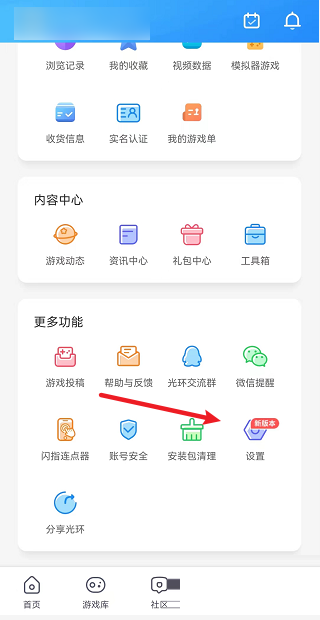
2、然后在设置中,点击【账号与安全】。
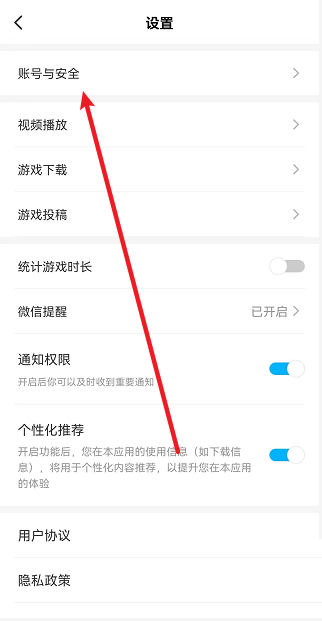
3、接着选择【绑定手机】选项。
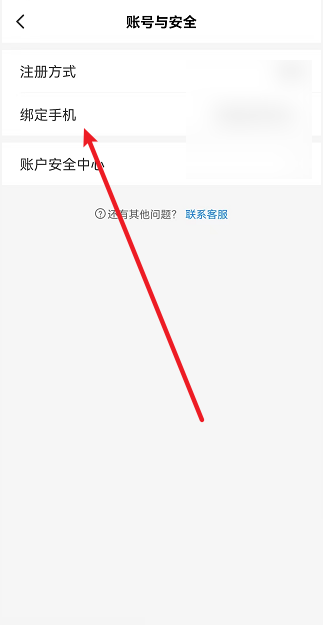
4、最后输入手机号进行【下一步】更换操作即可。
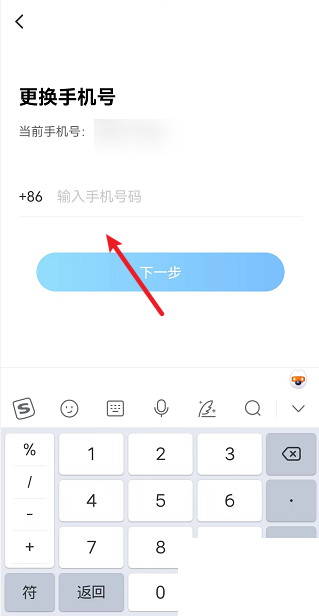
希望此教程能帮到大家!更多教程请关注果果软件站!























